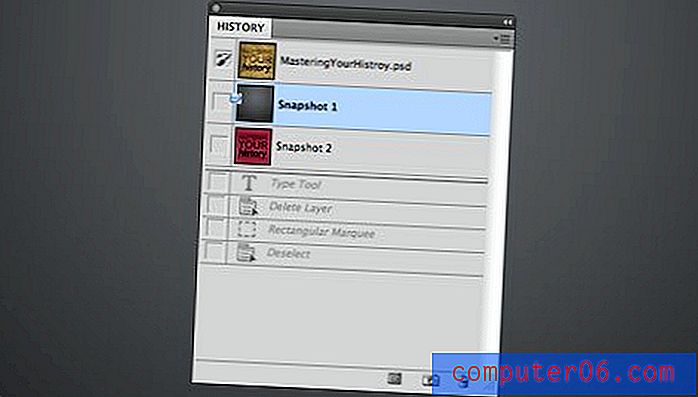Hinzufügen einer Fußzeile in Powerpoint 2013
Während der Inhalt, den Sie auf den Folien in Ihrer Powerpoint-Präsentation einfügen, häufig von Folie zu Folie variiert, gibt es möglicherweise Informationen oder Seitenelemente, die Sie auf jeder Folie einfügen möchten. Unabhängig davon, ob dies Ihr Name, Ihr Firmenname oder der Titel der Präsentation ist, kann es hilfreich sein, diese Informationen automatisch in Ihre Präsentation an derselben Stelle auf jeder Folie einzufügen.
Sie können dies erreichen, indem Sie Ihrer Präsentation eine Fußzeile hinzufügen. Sobald Sie eines hinzugefügt haben, können Sie mehrere verschiedene Elemente einfügen, die hilfreich sein können. Unser Tutorial unten zeigt Ihnen, wo Sie die Fußzeile in Powerpoint 2013 finden und hinzufügen können.
Fügen Sie in Powerpoint 2013 eine Fußzeile in Ihre Folien ein
Die Schritte in diesem Artikel wurden in Microsoft Powerpoint 2013 ausgeführt. Wenn Sie die Schritte in diesem Handbuch ausführen, fügen Sie Ihren Folien eine Fußzeile hinzu. Auf diese Weise können Sie Informationen einfügen, die am unteren Rand jeder Ihrer Folien angezeigt werden, z. B. einen Präsentationstitel oder Ihren Namen. Zusätzlich können Sie diesen Ort verwenden, um die Datums- oder Foliennummern einzuschließen.
Schritt 1: Öffnen Sie Ihre Präsentation in Powerpoint 2013.
Schritt 2: Klicken Sie oben im Fenster auf die Registerkarte Einfügen .

Schritt 3: Klicken Sie im Textbereich des Menübands auf die Schaltfläche Kopf- und Fußzeile .
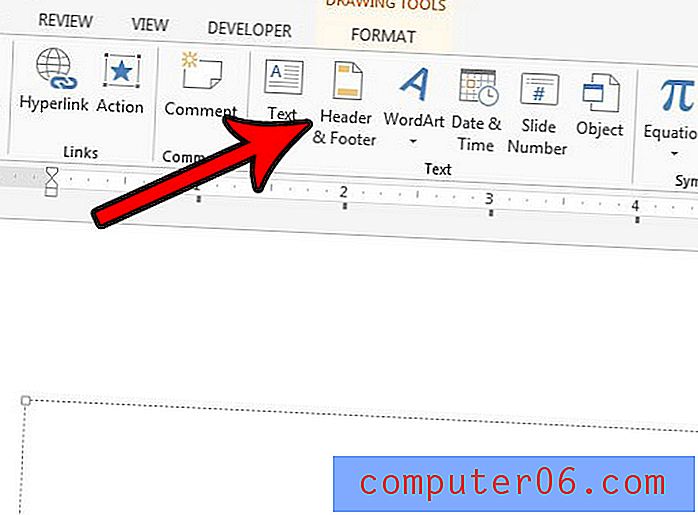
Schritt 4: Wählen Sie die Optionen aus, die Sie in die Fußzeile aufnehmen möchten, und klicken Sie dann auf die Schaltfläche Übernehmen, wenn Sie die Fußzeile nur zur aktuellen Folie hinzufügen möchten, oder klicken Sie auf die Schaltfläche Alle anwenden, wenn Sie die Informationen zu jeder Folie hinzufügen möchten die Präsentation.
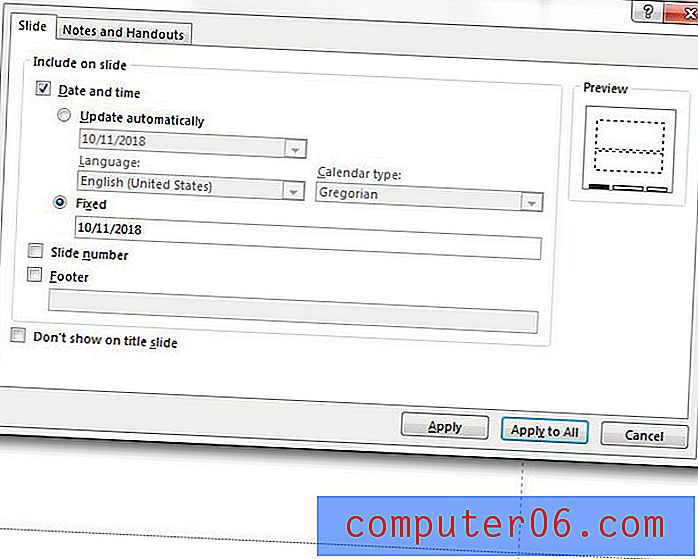
Möchten Sie, dass die Folien in Ihrer Präsentation Hochformat statt Querformat sind? Erfahren Sie, wie Sie Ihre Folien in Powerpoint 2013 vertikal gestalten können, wenn Sie ein anderes Layout als die Standardoption benötigen.